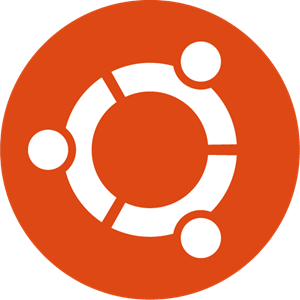
Keamanan data digital menjadi hal yang semakin penting. Di dunia penuh teknologi ini, siapa pun yang memiliki akses ke perangkat kita berpotensi melihat informasi pribadi kita.
Pada Ubuntu, enkripsi seluruh disk, alih-alih hanya partisi, memang menjadi standar. Ini berarti pengguna dengan pengaturan dual boot tidak dapat sepenuhnya mengenkripsi mesin Ubuntu mereka. Namun, jangan khawatir! Enkripsi folder Utama (Home) menjadi pilihan terbaik untuk melindungi data Anda.
Bagi Anda yang belum familiar dengan enkripsi disk, ini adalah metode untuk mengamankan file di Ubuntu dengan mengenkripsinya. Prosesnya lancar; tidak perlu memasukkan kata sandi tambahan saat masuk, dan disk Anda secara otomatis didekripsi setelah Anda berhasil masuk.
Keuntungan terbesarnya adalah ketika seseorang mencoba mengakses data PC Anda melalui dual boot atau mengakses hard disk, mereka tidak akan dapat membaca konten disk terenkripsi Anda (dalam kasus ini, “folder Utama”) tanpa kata sandi login atau frasa sandi enkripsi Anda.
Ubuntu menawarkan cara termudah dan tercepat untuk mengenkripsi folder Utama Anda. Dalam artikel ini, saya akan menunjukkan cara mengenkripsi folder Utama Anda di Ubuntu 24.04, 23.04, atau 22.04.
Catatan:
- Jika Anda pengguna baru, saya sarankan untuk membuat cadangan seluruh disk atau setidaknya folder Utama Anda untuk alasan keamanan.
Panduan Lengkap: Enkripsi Folder Utama di Ubuntu
Persiapan: Memasang Alat yang Diperlukan
Untuk mengenkripsi folder Utama Anda di Ubuntu, Anda perlu memasang beberapa paket penting, seperti eCryptfs. Anda dapat membuka terminal dan jalankan perintah berikut:
$ sudo apt install ecryptfs-utils cryptsetupLangkah 1: Buat Akun Admin Sementara
Untuk mengenkripsi folder Utama pengguna Anda saat ini, Anda perlu beralih ke akun admin lain atau sementara untuk mencegah gangguan selama proses enkripsi.
Caranya:
- Buka “Pengaturan” -> “Pengguna”.
- Klik tombol “Buka Kunci”.
- Klik “Tambah pengguna”.
- Masukkan detail yang diperlukan seperti nama pengguna dan kata sandi, pastikan untuk memilih “Admin”, lalu klik “Tambah” untuk membuat akun.
Catatan:
Lokasi opsi ini mungkin berbeda tergantung pada versi Ubuntu Anda, tetapi Anda dapat dengan mudah menemukannya.
Cara Alternatif:
Anda juga dapat menggunakan terminal GNOME untuk membuat akun “temp_user” dengan menjalankan perintah berikut:
$ sudo adduser temp_user
Setelah membuat akun pengguna dengan perintah di atas, pastikan untuk menambahkan pengguna ke grup “sudo” menggunakan perintah berikut:
$ sudo usermod -aG sudo temp_user
Langkah 2: Enkripsi Folder Utama
Sekarang setelah Anda membuat akun admin sementara, Anda dapat keluar dari akun pengguna Anda saat ini dan masuk dengan akun admin baru. Kemudian, buka terminal Anda dan jalankan perintah berikut untuk mulai mengenkripsi folder Utama Anda.
Catatan:
Pastikan untuk mengganti <username> dengan nama pengguna yang ingin Anda gunakan untuk mengenkripsi folder Utama.
$ sudo ecryptfs-migrate-home -u <username>
Selama proses berlangsung, perintah pertama-tama akan meminta kata sandi “sudo”, jadi masukkan kata sandi yang Anda pilih untuk akun admin sementara Anda. Kemudian, ia akan meminta kata sandi untuk akun pengguna yang folder Utamanya ingin Anda enkripsi, jadi masukkan dan proses akan dimulai.
Setelah proses selesai, Anda akan menerima output berikut bersama dengan beberapa catatan penting untuk referensi Anda. Saya akan menjelaskan sebagian besar dari mereka sekarang, tetapi ingat, jika terjadi kesalahan, Anda dapat memulihkan file cadangan /home/username.xxxxx yang dibuat selama proses enkripsi.
Langkah 3: Masuk Kembali ke Akun Pengguna Terenkripsi
Setelah folder Utama dienkripsi, logout dan masuk kembali ke akun pengguna Anda semula. Tunggu beberapa detik hingga muncul perintah berikut, lalu klik tombol “Jalankan tindakan ini sekarang”. Masukkan kata sandi login pengguna untuk menghasilkan frasa sandi acak untuk tujuan pemulihan, yang harus Anda simpan dengan aman.
Cara Alternatif:
Anda juga dapat menjalankan perintah berikut untuk merekam frasa sandi yang dibuat secara acak:
$ ecryptfs-unwrap-passphrase
Langkah 4 (Opsional): Enkripsi Swap Area
Jika Anda familiar dengan ruang swap Linux, Anda mungkin menyadari bahwa swap Anda juga berisi data sensitif yang memerlukan enkripsi. Untuk mengatasinya, Anda dapat menjalankan perintah berikut untuk terlebih dahulu memverifikasi apakah Anda memiliki area swap.
$ swapon -s
Output:
Output:
filename type size [used] free blocks
/dev/sda2 swap 512M [ 0] 512M 256000
Jika Anda tidak memiliki partisi swap, lewati langkah ini; jika tidak, lanjutkan dengan menjalankan perintah berikut untuk mengenkripsi swap:
Catatan:
Mengenkripsi partisi swap dapat menghambat fitur hibernasi dan suspend.
$ sudo ecryptfs-setup-swap
Selama proses enkripsi, Anda mungkin diminta untuk menekan Y untuk ya.
Setelah proses selesai, Anda akan menerima output berikut:
Output:
...
...
The final line showing swapon: cannot open /dev/mapper/cryptswap1: No such file or directory indicates that there were issues during the process, but it's just a standard message—no need to worry. You can confirm the encrypted swap by rebooting and running the swapon -s command.
Baris terakhir yang menunjukkan swapon: cannot open /dev/mapper/cryptswap1: No such file or directory menunjukkan bahwa ada masalah selama proses, tetapi itu hanya pesan standar—tidak perlu khawatir. Anda dapat mengonfirmasi swap terenkripsi dengan mem-boot ulang dan menjalankan perintah swapon -s.
Langkah 5: Pembersihan
Setelah semuanya selesai, Anda dapat menghapus akun pengguna sementara dengan membuka “Pengaturan” -> “Pengguna” -> “Buka Kunci” -> Pilih akun “temp_user” dan pilih tombol “Hapus Pengguna…”.
Cara Alternatif:
Anda juga dapat menggunakan perintah berikut untuk menghapus akun temp_user:
$ sudo userdel --remove temp_user
Selama proses enkripsi folder Utama, cadangan folder Utama juga dibuat, yang dapat Anda hapus segera atau setelah beberapa hari dengan menjalankan perintah berikut:
$ ls /home/
$ sudo rm -rf /home/username.xxxxx
Output:
Output:
username.xxxxx
Kesimpulan
Selamat! Anda telah berhasil mengenkripsi folder Utama Anda. Anda tidak akan melihat perubahan visual apa pun karena prosesnya mulus. Saat Anda masuk dengan akun pengguna Anda, folder Utama akan secara otomatis didekripsi. Bahkan jika seseorang mencoba mengaksesnya melalui USB yang dapat di-boot atau langsung melalui hard disk, mereka tidak akan dapat membaca kontennya.
Tips:
- Simpan frasa sandi yang dihasilkan secara aman. Anda mungkin membutuhkannya untuk memulihkan data Anda jika terjadi masalah.
- Perbarui perangkat lunak enkripsi Anda secara berkala untuk memastikan Anda memiliki versi terbaru dan teraman.
- Jika Anda memiliki pertanyaan atau masalah, jangan ragu untuk meninggalkan komentar di bawah ini.
Catatan Penting:
- Mengenkripsi folder Utama Anda akan sedikit memperlambat proses boot.
- Pastikan Anda memiliki cadangan data Anda sebelum memulai proses enkripsi.
- Jika Anda mengalami masalah saat mengenkripsi folder Utama Anda, Anda dapat mencoba memulihkan data Anda dari cadangan.
Dengan mengikuti panduan ini, Anda telah meningkatkan keamanan Ubuntu Anda dan melindungi data Anda dari akses yang tidak sah.